好一点小编带来了ug7.5局部剖视图怎么剖,希望能对大家有所帮助,一起来看看吧!
方法步骤如下:
操作设备:戴尔电脑
操作版本:Windows10
操作软件:Excel2019
1、利用定向视图功能确定主视图,并在主视图的基础上生成左视图。
2、选择“草图”下的绘制圆命令,在主视图中绘制圆,此圆即为需要剖视的区域。
3、点击“局部剖”命令,根据图示的步骤操作。
4、可根据局部剖的要求,调整局部剖的范围,即绘制圆的大小或形状。
1、如下图所示,打开UG10.0软件,新建一个空白的模型文件。
2、如下图所示,快速创建一个实体特征,作为后面创建工程图所有。
3、如下图所示,应用模块中点击“制图”,工具栏中新建图纸页,然后视图创建向导中选择两个视图,点击完成,成功创建一个工程图。
4、如下图所示,我们在上面的视图上创建局部剖,所以我们先用鼠标左键选中上面视图的边框,然后单击鼠标右键,然后在弹出的下拉菜单中点击“展开”。
5、如下图所示,我们成功将选中的视图展开,然后会看到草图工具全都是灰色的,不可用的,然后我们又要用样条曲线命令画封闭的局部剖轮廓,看下图中的红色框选,在软件右上角有一个搜索框,我们输入“样条”,点击搜索图标。
6、如下图所示,软件弹出一个“命令查找器”,见其中的红色框选中的命令,我们点击它。
7、如下图所示,软件弹出一个“艺术样条”对话框,然后我们画一个封闭的艺术样条曲线,然后点击确定。
8、如下图所示,我们在工程图空白处单击鼠标右键,在弹出的下拉菜单中点击“扩大”。
9、如下图所示,退出了视图展开图,回到了正常的工程图,然后将命令查找器关掉,然后点击工具栏中的“局部剖视图”图标,激活该命令。
10、如下图所示,“局部剖”对话框第一个默认“创建”,然后选择视图(见红色框选)。
11、如下图所示,点击下面视图中的圆,默认圆心,这是指定方向,
12、如下图所示,点击对话框中的第四个图标“选择曲线”(第二个图标是指定点,这里默认圆心,所有略过)。
13、如下图所示,点击视图中的封闭的样条曲线。
14、如下图所示,点击对话框下方的“应用”。
15、如下图所示,视图中成功有了一个局部剖视图,然后“局部剖”对话框下方可以点击“取消”了。
16、完成效果图。
以上就是好一点整理的ug7.5局部剖视图怎么剖相关内容,想要了解更多信息,敬请查阅好一点。
 cad怎么对图形局部放大
cad怎么对图形局部放大
好一点小编带来了cad怎么对图形局部放大,希望能对大家有所帮助,一起来看看吧!cad怎么对图形局部放
2023年02月25日 10:48 总等电位接地端子箱,局部等电位接地端子箱,有何区别?两者如何连接
总等电位接地端子箱,局部等电位接地端子箱,有何区别?两者如何连接
好一点小编带来了总等电位接地端子箱,局部等电位接地端子箱,有何区别?两者如何连接,希望能对大家有所帮
2023年02月16日 11:04 土巴兔成都分公司地址 成都局部装修公司排名:成都局部改造哪家强? - 百度...
土巴兔成都分公司地址 成都局部装修公司排名:成都局部改造哪家强? - 百度...
好一点小编带来了土巴兔成都分公司地址成都局部装修公司排名:成都局部改造哪家强?-百度...,希望能对
2023年04月24日 00:52 蓝鉴 公司地址 蓝月光鉴定局部有充填物正常吗
蓝鉴 公司地址 蓝月光鉴定局部有充填物正常吗
好一点小编带来了蓝鉴公司地址蓝月光鉴定局部有充填物正常吗,希望能对大家有所帮助,一起来看看吧!想鉴定
2023年05月08日 18:50 缝纫机跳线怎么修理视频
缝纫机跳线怎么修理视频
好一点小编带来了缝纫机跳线怎么修理视频,希望能对大家有所帮助,一起来看看吧!缝纫机跳线怎么修理视频解
2023年01月13日 15:50 围棋中的金角银边草肚皮怎么理解 怎么占据边
围棋中的金角银边草肚皮怎么理解 怎么占据边
好一点小编带来了围棋中的金角银边草肚皮怎么理解怎么占据边,希望能对大家有所帮助,一起来看看吧!围棋中
2023年01月13日 16:40 台式电脑机箱风扇方向怎么安装才对?
台式电脑机箱风扇方向怎么安装才对?
好一点小编带来了台式电脑机箱风扇方向怎么安装才对?,希望能对大家有所帮助,一起来看看吧!台式电脑机箱
2023年01月13日 19:40 吸音涂料效果如何 吸音涂料怎么施工
吸音涂料效果如何 吸音涂料怎么施工
好一点小编带来了吸音涂料效果如何吸音涂料怎么施工,希望能对大家有所帮助,一起来看看吧!吸音涂料效果如
2023年01月13日 20:30 三视图怎么画
三视图怎么画
好一点小编带来了三视图怎么画,希望能对大家有所帮助,一起来看看吧!三视图怎么画三视图画法:1、进行形
2023年01月13日 20:35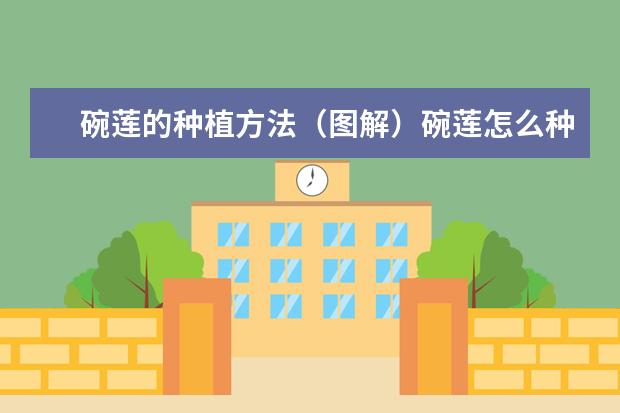 碗莲的种植方法(图解)碗莲怎么种
碗莲的种植方法(图解)碗莲怎么种
好一点小编带来了碗莲的种植方法(图解)碗莲怎么种,希望能对大家有所帮助,一起来看看吧!碗莲的种植方法
2023年01月13日 20:55
阜阳五中一本达线率高考成绩如何?
时间:2025年07月16日
2025年闽西职业技术学院广东招生计划
时间:2025年07月12日
2025年随州职业技术学院广东招生计划
时间:2025年07月10日
2024年辽宁师范类二本大学排名(二本类的师范大学排名)
时间:2025年07月18日
2025年贵州民族大学广东招生计划
时间:2025年07月14日
河南排名前二十的二本大学 二本河南大学排名
时间:2026年01月15日
安徽最好的二本大学排名 安徽最好的二本大学排名
时间:2026年01月15日
艺术类专业二本学校排名 陕西二本艺术类大学排名及分数线
时间:2026年01月15日
山西二本计算机学院排名 二本最好计算机大学
时间:2026年01月15日
广东二本含金量排名(含金量高的二本大学)
时间:2026年01月15日好一点 淄博机智熊网络科技有限公司版权所有 All right reserved. 版权所有
警告:未经本网授权不得转载、摘编或利用其它方式使用上述作品